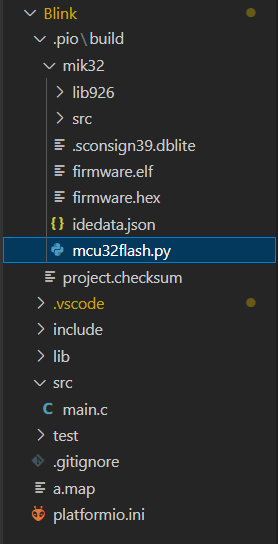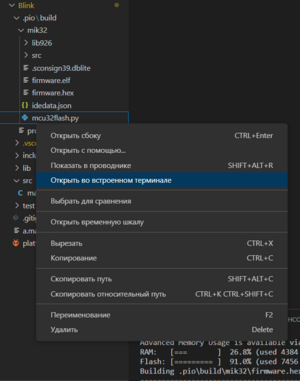SPIFI
Контроллер SPIFI c КЭШ предназначен для организации взаимодействия микропроцессорного ядра с микросхемой внешней FLASH-памяти. Это позволяет обеспечить исполнение кода программы, записанного в микросхеме флеш-памяти, а также при необходимости чтение и запись произвольных данных во внешнюю флэш-память в процессе выполнения программы.
Контроллер SPIFI c КЭШ обеспечивает работу с микросхемами FLASH – памяти через SPI интерфейс в одном из трех режимов: одноканальный; двухканальный; четырёхканальный. По умолчанию используется одноканальный режим, двухканальный и четырёхканальный режим включается через программное обеспечение.
Пример использования SPIFI
В данном примере используется микросхема памяти GSN2516Y (GS Nanotech) или W25Q64FV (Winbond). В микросхему памяти с помощью MIK32 загружается программа Blink. Для этого требуется получить массив байтов из hex файла firmware.hex с помощью специального скрипта mcu32flash.py, который можно скачать по ссылке.
Blink main.c
#include <mcu32_memory_map.h>
#include <pad_config.h>
#include <gpio.h>
#include <power_manager.h>
#include "common.h"
#define PIN_LED2 7 // LED2 управляется выводом PORT_2_7
#define PIN_button 6 // LED2 управляется выводом PORT_2_6
void initClock() {
PM->CLK_APB_P_SET |= PM_CLOCK_GPIO_2_M; // включение тактирования GPIO2
PM->CLK_APB_M_SET |= PM_CLOCK_PAD_CONFIG_M | PM_CLOCK_WU_M | PM_CLOCK_PM_M; // включение тактирования блока для смены режима выводов
for (volatile int i = 0; i < 10; i++) ;
}
void ledBlink() {
GPIO_2->OUTPUT |= 1 << PIN_LED2; //Установка значения вывода 7 порта 2 в высокий уровень
xprintf("ON \n");
for (volatile int i = 0; i < 100000; i++);
GPIO_2->OUTPUT &= ~(1 << PIN_LED2); //Установка значения вывода 7 порта в низкий уровень
xprintf("OFF \n");
for (volatile int i = 0; i < 100000; i++);
}
void ledButton() {
if(GPIO_2->SET == (1 << PIN_button))
{
GPIO_2->OUTPUT |= 1 << PIN_LED2; //Установка значения вывода 7 порта 2 в высокий уровень
}
else
{
GPIO_2->OUTPUT &= ~(1 << PIN_LED2); //Установка значения вывода 7 порта в низкий уровень
}
}
void main() {
initClock(); //включние тактирования GPIO2
PAD_CONFIG->PORT_2_CFG |= (1 << (2 * PIN_LED2)); // Установка порта 2 в режим GPIO
PAD_CONFIG->PORT_2_CFG |= (1 << (2 * PIN_button)); // Установка порта 2 в режим GPIO
GPIO_2->DIRECTION_OUT = 1 << PIN_LED2; // Установка направления вывода в выход
GPIO_2->DIRECTION_IN = 1 << PIN_button; // Установка направления порта в вход
while (1) {
ledBlink();
//ledButton();
}
}Скрипт mcu32flash.py нужно поместить в папку, в которой хранится hex файл. Сделать это можно в Visual Studio Code - рисунок 1.
После этого нажать правой кнопкой мыши по файлу и выбрать "Открыть во встроенном терминале" как на рисунке 2.
Для запуска скрипта нужно в терминале написать "python.exe .\mcu32flash.py" и нажать "Enter" - рисунок 3.